Opravte chybu 0x8007001F v Microsoft Store
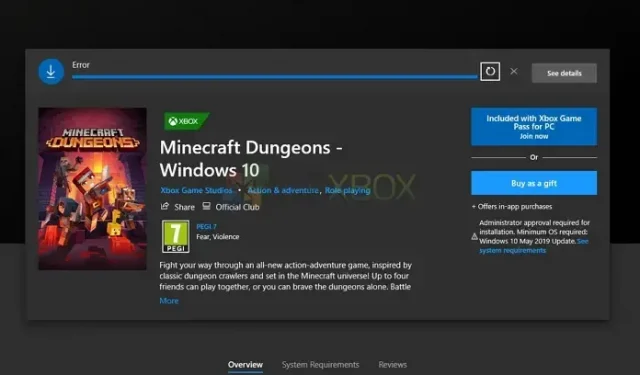
Tento článek vám pomůže vyřešit problém, pokud se při instalaci konkrétních her z obchodu Microsoft Store v systému Windows setkáte s chybou číslo 0x8007001F. Totéž se může stát při instalaci her pomocí aplikace Xbox.
Odstraňte chybu 0x8007001F Microsoft Store
Níže je uveden seznam doporučení, která vám pomohou vyřešit chybu 0x8007001F v Microsoft Store.
- Aktualizace Microsoft Store
- Na počítači se systémem Windows přeinstalujte herní službu.
- Zbavte se informací z registru herních služeb
- Použijte Poradce při potížích s aplikacemi ve Windows Store
Chcete-li tato doporučení uvést do praxe, budete potřebovat účet správce.
1] Aktualizace Microsoft Store
Aplikace Microsoft Store může obsahovat chybu, která brání stahování; v důsledku toho by aktualizace obchodu mohla problém vyřešit, stejně jako u ostatních. Vzhledem k tomu, že aktualizace je dostupná pouze prostřednictvím obchodu Microsoft Store, musíte zkontrolovat oblast aktualizace, abyste zjistili, zda ji máte.
- Otevřete na svém zařízení Microsoft Store.
- Klikněte na ikonu Knihovna v levém podokně a klikněte na možnost Získat aktualizace .
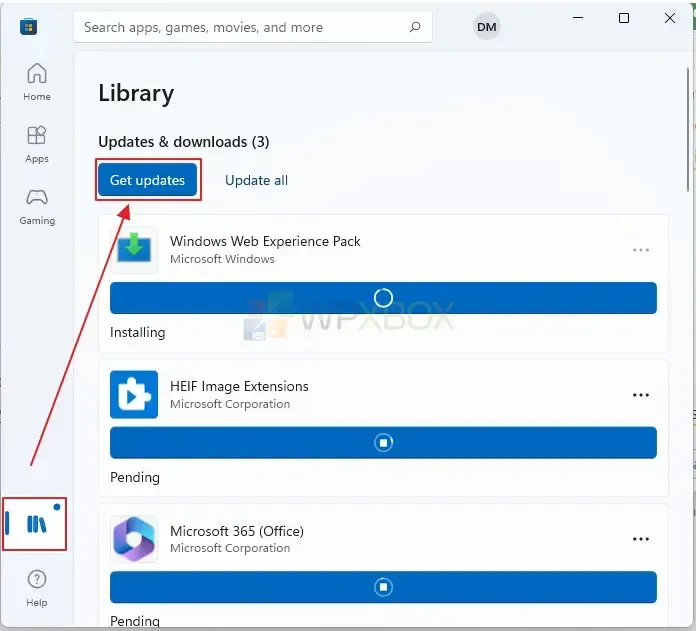
- Aktualizace se dokončí všechny aplikace, které je třeba aktualizovat, spolu s Microsoft Store.
- Poté, co Microsoft Store dokončí aktualizaci, nainstalujte hru ještě jednou.
2] Na počítači se systémem Windows přeinstalujte herní službu.
- Otevřete Windows Terminal jako správce.
- Chcete-li odinstalovat službu Microsoft Gaming Service ze systému Windows, zkopírujte a vložte následující příkaz a stiskněte klávesu Enter.
get-appxpackage Microsoft.GamingServices | remove-AppxPackage -allusers
- Zadejte následující příkaz a ve stejném okně stiskněte klávesu Enter. Službu Gaming Service můžete nainstalovat pomocí příkazu k otevření jejího seznamu v Microsoft Store.
start ms-windows-store://pdp/?productid=9MWPM2CQNLHN
- Nainstalujte aplikaci na tuto stránku, a když se zobrazí výzva Řízení uživatelských účtů (UAC), klikněte na Ano.
- Zkuste hru nainstalovat ještě jednou po restartování zařízení.
3] Zbavte se informací v registru herních služeb
Pokud předchozí metody problém nevyřešily, odstraňte klíče uvedené níže a restartujte počítač. Po restartu budou položky registru vytvořeny ještě jednou a všechny problémy s položkami budou opraveny.
- Chcete-li odstranit, otevřete Editor registru
- Přejděte na následující místa.
Computer\HKEY_LOCAL_MACHINE\SYSTEM\CurrentControlSet\Services\GamingServices Computer\HKEY_LOCAL_MACHINE\SYSTEM\CurrentControlSet\Services\GamingServicesNe
- Smažte veškerý obsah ve složkách GamingServices a GamingServicesNe.
- Restartujte počítač.
3] Použijte Poradce při potížích s aplikacemi ve Windows Store
Windows je dodáván s vestavěným nástrojem pro odstraňování problémů s aplikacemi, které si stáhnete z obchodu Microsoft Store, včetně samotné aplikace. Pokud problém nevyřeší nic jiného, můžete použít Poradce při potížích s aplikacemi Windows. Aplikaci pro Windows lze opravit následovně:
- Na zařízení se systémem Windows otevřete Nastavení. Klikněte na Systém a vpravo vyberte možnost Odstraňování problémů .
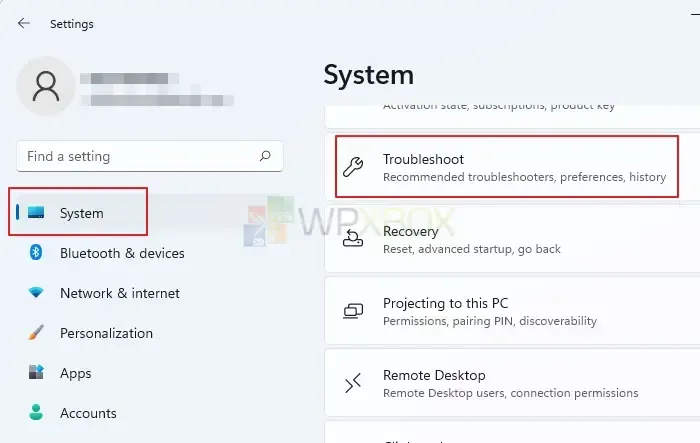
- Na další stránce vyberte možnost Další nástroje pro odstraňování problémů . Dále přejděte dolů, vyhledejte Poradce při potížích s aplikacemi Windows Store a klikněte na tlačítko Spustit. Počkejte, až bude řešení problémů dokončeno.
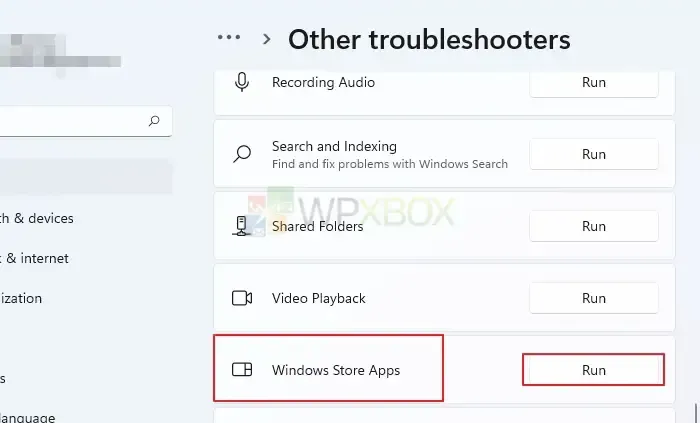
- Zkontrolujte, zda byl problém vyřešen.
Závěr
Tato chyba Microsoft Store 0x8007001F se vyskytuje často a není příliš vtipná, když se týká pouze určitých titulů. Měli byste být schopni opravit chybu Microsoft Store 0x8007001F tím, že budete postupovat podle rad v článku, zejména těch, které se týkají herní služby.
Co dělá Gaming Service v systému Windows?
Program Windows Gaming Service pracuje na pozadí a zpřístupňuje funkce pro další hry a programy v počítači. Některé funkce, které mohou herní služby poskytovat, zahrnují herní panel, herní režim, sledování herní aktivity a herní pas. Celkově Gaming Services vylepšují herní zážitek v systému Windows tím, že poskytují řadu praktických funkcí a nástrojů.
Proč mi Microsoft Store nedovoluje stahovat hry?
Hry z Microsoft Storu nelze stahovat z různých důvodů. Mezi běžné faktory patří nedostatek dostupného úložného prostoru, problémy se sítí, problémy s kompatibilitou, geografická omezení atd. Pokud žádný z těchto dalších návrhů nefunguje, zkuste resetovat aplikaci Microsoft Store. Obnovte nastavení v Nastavení > Aplikace > Microsoft Store > Pokročilá nastavení.


Napsat komentář